
книги / Структурно-функциональный подход к проектированию информационных технологий и автоматизированных систем с использованием CASE-средств
..pdfесли нужно использовать один и тот же стандартный отчет в разных моделях, списки центров затрат должны быть в них одинаковы.
Общие затраты по работе рассчитываются как сумма по всем центрам затрат. При вычислении затрат вышестоящей (родительской) работы сначала вычисляется произведение затрат дочерней работы на частоту работы (число раз, которое работа выполняется в рамках проведения родительской работы), затем результаты складываются. Если во всех работах модели включен режим Compute from Decompositions, подобные вычисления автоматически проводятся по всей иерархии работ снизу вверх. Этот принцип подсчета справедлив, если работы выполняются последовательно. Встроенные возможности BPwin позволяют разрабатывать упрощенные модели стоимости, которые оказываются полезными при предварительной оценке затрат. Если схема выполнения более сложная (например, работы производятся альтернативно), можно отказаться от подсчета и задать итоговые суммы для каждой работы вручную (Override Decompositions). В этом случае результаты расчетов с нижних уровней декомпозиции будут игнорироваться, при расчетах на верхних уровнях будет учитываться сумма, заданная вручную. На любом уровне результаты расчетов сохраняются независимо от выбранного режима, поэтому при выключении опции Override Decompositions расчет снизу вверх производится обычным образом.
Для проведения более тонкого анализа можно воспользоваться специализированным средством стоимостного анализа EasyABC (ABC Technology, Inc.). BPwin имеет двунаправленный интерфейс с EasyABC. Для экспорта данных в EasyABC следует выбрать пункт меню
File/Export/Node Tree, задать в диалоге Export Node Tree необходимые на-
стройки и экспортировать дерево узлов в текстовый файл (.txt). Файл экспорта можно импортировать в EasyABC. После проведения необходимых расчетов результирующие данные можно импортировать из EasyABC в BPwin. Для импорта нужно выбрать меню File/Import/Costs и в диалоге Import Activity Costs выбрать необходимые установки.
Результаты стоимостного анализа могут существенно повлиять на очередность выполнения работ.
Результаты стоимостного анализа наглядно представляются на специ-
альном отчете BPwin – Activity Cost Report (меню Report/Activity Cost Report). Отчет позволяет документировать имя, номер, определение и стоимость работ, как суммарную, так и раздельно по центрам затрат. Результаты отображаются и непосредственно на диаграммах. В левом нижнем углу прямоугольника работы может показываться либо стоимость (по умолчанию), либо продолжительность, либо частота проведения работы. Настройка отображения осуществляется в диалоге Model Properties (меню
Edit/Model Properties), закладка Display, ABC Data, ABC Units.
АВС позволяет оценить стоимостные и временные характеристики системы. Если стоимостных показателей недостаточно, имеется возможность внесения собственных метрик – свойств, определенных пользовате-
61
лем (User Defined Properties, UDP). UDP позволяют провести дополни-
тельный анализ, хотя и без суммирующих подсчетов.
Для описания UDP служит диалог User-Defined Property Name Editor
(меню Edit/UDP Definition). В верхнем окне диалога вносится имя UDP, в списке выбора Datatype описывается тип свойства. Имеется возможность задания 18 различных типов UDP, в том числе управляющих команд и массивов, объединенных по категориям. Для внесения категории следует задать имя категории в окне New Category/Member и щелкнуть по кнопке Add Category. Для присвоения свойства категории необходимо выбрать UDP из списка, затем категорию из списка категорий и щелкнуть по кнопке Update. Одна категория может объединять несколько свойств, в то же время одно свойство может входить в несколько категорий. Свойство типа List может содержать массив предварительно определенных значений. Для определения области значений UDP типа List следует задать значение свойства в окне New Category/Member и щелкнуть по кнопке Add Member. Значения из списка можно редактировать и удалять.
Каждой работе можно поставить в соответствие набор UDP. Для этого следует щелкнуть правой кнопкой мыши по работе и выбрать пункт меню
UDP Editor. В закладке UDP Values диалога IDEF0 Activity Properties мож-
но задать значения UDP. Свойства типа List отображаются списком выбора, который заполнен предварительно определенными значениями. Свойства типа Command могут иметь в качестве значения командную строку, которая выполняется при нажатии на кнопку. Например, свойство "Спецификации" категории "Дополнительная документация" может иметь значе-
ние "C:\MSOffice97\Office\WINWORD.EXE sped.doc".
Кнопка Categories служит для задания фильтра по категориям UDP. По умолчанию в списке показываются свойства всех категорий,
В левом нижнем углу диалога настройки отчета показывается список UDP. С помощью кнопки Activity Categories можно установить фильтр по категориям.
Порядок выполнения работы
1.В диалоге Model Properties (вызывается из меню Model/Model Properties) во вкладке ABC Units (рис. 2.35) установите единицы измерения
иденег и времени – рубли и дни (как правило, все установки есть по умолчанию).
2.Перейдите в Dictionary/Cost Center и в диалоге Cost Center Dictionary внесите название и определение центров затрат (табл. 2.14).
Для подтверждения ввода данных используйте клавишу табуляции.
62
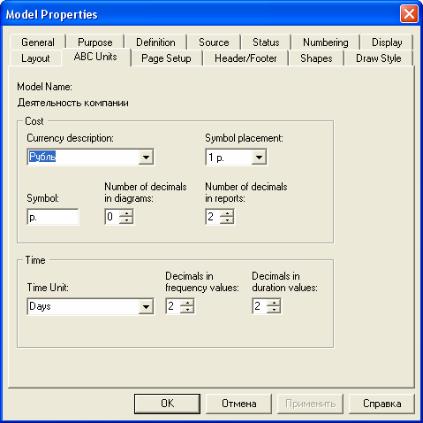
|
Рис. 2.35. Вкладка ABC Units диалога Model Properties |
|
|
|
Таблица 2.14 |
|
|
Цены затрат ABC |
|
|
|
Центр затрат |
|
Определение |
|
|
Затраты на управление, связанные с составлением графика работ, |
Управление |
|
формированием партий компьютеров, контролем над сборкой и |
|
|
тестированием |
Рабочая сила |
|
Затраты на оплату рабочих, занятых сборкой и тестированием |
|
компьютеров |
|
Компоненты |
|
Затраты на закупку компонентов |
3.Для отображения стоимости каждой работы в нижнем левом углу прямоугольника перейдите в меню Model/Model Properties и во вкладке Display диалога Model Properties включите опцию ABC Data (как правило, эта опция установлена по умолчанию).
4.Установите стоимости работ (табл. 2.15). Для назначения стоимости работе следует щелкнуть по ней правой кнопкой мыши и выбрать в контекстном меню Costs. Если данные не вводятся, выберите опцию Override decompositions.
63
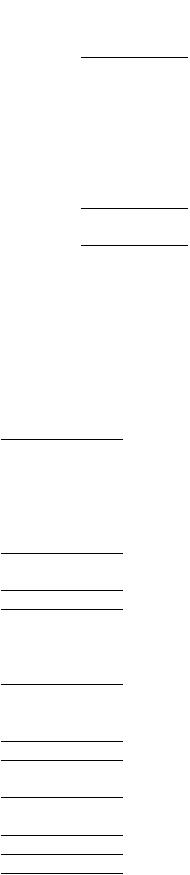
Таблица 2.15
Стоимости работ на диаграмме А2
|
|
Cost Center |
|
Dura- |
|
Activity Name |
Cost Center |
Frequency |
tion, |
||
Cost, руб. |
|||||
|
|
|
день |
||
|
|
|
|
||
Отслеживание рас- |
|
|
|
|
|
писания и управле- |
Управление |
500,00 |
1,00 |
1,00 |
|
ние сборкой и тес- |
|||||
|
|
|
|
||
тированием |
|
|
12,00 |
|
|
Сборка настольных |
Рабочая сила |
100,00 |
1,00 |
||
компьютеров |
Компоненты |
16000,00 |
20,00 |
|
|
Сборка ноутбуков |
Рабочая сила |
140,00 |
1,00 |
||
Компоненты |
28000,00 |
|
|
||
|
|
|
|||
Тестирование ком- |
Рабочая сила |
60,00 |
32,00 |
1,00 |
|
пьютеров |
|||||
|
|
|
|
5. Сгенерируйте отчет Activity Cost Report (Tools/Reports): установите флаги у Activity Name, Activity Costs, Cost center name, Cost center cost, а для остальных установок – оставьте те, что были заданы по умолчанию. В качестве формата отчета (Report Format) следует выбрать "DDE Table".
|
|
|
Таблица 2.16 |
Отчет Activity Cost Report |
|
||
|
|
Cost Center |
|
Activity Name |
Activity Cost |
Cost Center Cost |
|
|
(Рубль) |
Компоненты |
(Рубль) |
Деятельность компании |
758 420,00 |
752 000,00 |
|
|
|
Рабочая сила |
5 920,00 |
|
|
Управление |
500,00 |
Продажи и маркетинг |
0,00 |
Компоненты |
|
Сборка и тестирование ком- |
758 420,00 |
752 000,00 |
|
пьютеров |
|
Рабочая сила |
|
|
|
5 920,00 |
|
|
|
Управление |
500,00 |
Отслеживание расписания и |
500,00 |
Управление |
500,00 |
управление сборкой и тести- |
|
|
|
рованием |
|
Компоненты |
|
Сборка настольных компью- |
16 100,00 |
16 000,00 |
|
теров |
|
Рабочая сила |
|
|
|
100,00 |
|
Подготовка компонентов |
0,00 |
|
|
Установка материнской платы |
0,00 |
|
|
и винчестера |
|
|
|
Инсталляция дополнительного |
0,00 |
|
|
программного обеспечения |
|
|
|
Установка флоппи-дисковода |
0,00 |
|
|
Установка модема |
0,00 |
|
|
64
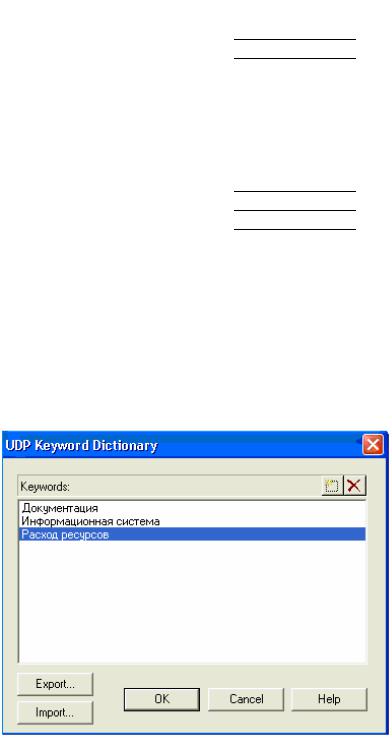
Окончание табл. 2.16
Activity Name |
Activity Cost |
Cost Center |
Cost Center Cost |
|
(Рубль) |
|
(Рубль) |
Установка CD-ROM |
0,00 |
|
|
Инсталляция операционной |
0,00 |
|
|
системы |
|
Компоненты |
|
Сборка ноутбуков |
28 140,00 |
28 000,00 |
|
|
|
Рабочая сила |
140,00 |
Тестирование компьютеров |
60,00 |
Рабочая сила |
60,00 |
Отгрузка и получение |
0,00 |
|
|
Получить комплектующие |
0,00 |
|
|
Доставить комплектующие |
0,00 |
|
|
Отгрузить товар и возврат |
0,00 |
|
|
6.Сохраните полученный файл MSWord в рабочую папку с названием
Activity Cost Report
7.Перейдите в меню Dictionary/UDP Keywords и в диалоге UDP Keywords List внесите ключевые слова UDP (рис. 2.36):
•Документация;
•Информационная систем;
•Расход ресурсов.
Рис. 2.36. Словарь ключевых слов UDP
8. Откройте UDP Dictionary (Dictionary/UDP). Внесите значения в со-
ответствии с табл. 2.17. Для подключения к UDP ключевого слова перейдите к полю Keyword и щелкните по полю выбора. Для UDP типа List необходимо в поле Value задать список значений. Для подтверждения ввода данных используйте клавишу табуляции.
65

|
|
|
Таблица 2.17 |
|
|
Наименование и свойства UDP |
|
||
|
|
|
|
|
Наименование |
Тип |
Значение |
Ключевое |
|
UDP |
слово |
|||
|
|
|||
|
|
Модуль оформления заказов |
|
|
|
Text List |
Модуль создания и контроля распи- |
|
|
|
сания выполнения работ |
Информаци- |
||
Приложения |
(Multiple |
Модуль учета комплектующих и |
онная систе- |
|
|
Selection) |
оборудования |
ма |
|
|
|
Модуль процедур сборки и поиска |
|
|
|
|
неисправностей |
|
|
Дополнительная |
Command |
Winword.EXE sample1.doc |
Документа- |
|
Winword.EXE sample2.doc |
||||
документация |
List |
ция |
||
POWERPNT.EXE sample3.doc |
||||
|
|
|
||
История измене- |
Paragraph |
|
Документа- |
|
ния |
Text |
|
ция |
|
Загрязнение ок- |
Text List |
Очень высокое |
|
|
Высокое |
|
|||
ружающей сре- |
(Single Se- |
|
||
ды |
lection) |
Среднее |
|
|
Низкое |
|
|||
|
|
|
||
Расход электро- |
Real Num- |
|
Расход ре- |
|
энергии |
ber |
|
сурсов |
|
После внесенных изменений словарь будет выглядеть следующим образом
Рис. 2.37. Словарь UDP
9. Для назначения UDP работе следует щелкнуть по ней правой кнопкой мыши и выбрать в контекстном меню UDP. Появляется вкладка UDP Values диалога Activity Properties (рис. 2.38).
66

Рис. 2.38. Вкладка UDP Values диалога Activity Properties
Внесите значения UDP для работ (табл. 2.18).
Таблица 2.18
Значения UDP для работ
|
|
|
|
|
Заг- |
|
|
|
|
|
Рас- |
ряз- |
|
|
Дополни- |
|
Исто- |
ход |
нение |
|
Activity |
|
рия из- |
элек- |
ок- |
||
тельная до- |
Приложения |
|||||
Name |
мене- |
тро- |
ружа |
|||
кументация |
|
|||||
|
|
ния |
энер- |
ющей |
||
|
|
|
||||
|
|
|
|
гии |
сре- |
|
|
|
|
|
|
ды |
|
Отслежива- |
|
Модуль создания и кон- |
История |
|
|
|
ние расписа- |
Winword.EXE |
троля расписания вы- |
измене- |
|
|
|
ния и управ- |
полнения работ |
|
Низ- |
|||
ния спе- |
10,00 |
|||||
ление сборкой |
sample2.doc |
|
кое |
|||
и тестирова- |
|
|
цифика- |
|
|
|
|
|
ций |
|
|
||
нием |
|
|
|
|
||
|
|
|
|
|
||
Сборка на- |
|
Модуль учета комплек- |
|
|
|
|
|
тующих и оборудования. |
|
|
Сред- |
||
стольных |
|
|
20,00 |
|||
|
Модуль процедур сборки |
|
нее |
|||
компьютеров |
|
и поиска неисправностей |
|
|
|
|
|
|
|
|
|
||
|
|
Модуль учета комплек- |
|
|
|
|
Сборка ноут- |
|
тующих и оборудования. |
|
25,00 |
Сред- |
|
буков |
|
Модуль процедур сборки |
|
|
нее |
|
|
|
и поиска неисправностей |
|
|
|
|
|
|
Модуль учета комплек- |
|
|
|
|
Тестирование |
|
тующих и оборудования. |
|
40,00 |
Сред- |
|
компьютеров |
|
Модуль процедур сборки |
|
нее |
||
|
|
и поиска неисправностей |
|
|
|
67
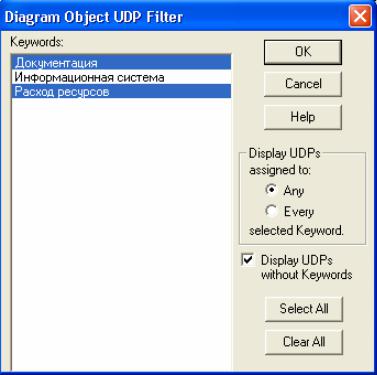
10.После внесения UDP типа Command или Command List щелчок по кнопке  приведет к запуску приложения (если это приложение уже создано). Создайте файл "sample2.doc" в каталоге, из которого вы работаете. Щелкните по кнопке
приведет к запуску приложения (если это приложение уже создано). Создайте файл "sample2.doc" в каталоге, из которого вы работаете. Щелкните по кнопке  . В результате произойдет запуск приложения. Закройте его.
. В результате произойдет запуск приложения. Закройте его.
11.В диалоге Activity Properties щелкните по кнопке Filter. В появившемся диалоге Diagram object UDP filter (рис. 2.39) отключите ключевые слова "Информационная система". В результате в диалоге Activity Properties не будут отображаться UDP с ключевыми словами "Информационная система".
12.Создайте отчет по UDP. Меню Tools/Report/Diagram object Report.
Выберите опции отчета:
•Start from Activity: A2;
•Number of Levels: 2;
•User Defined Properties: Расход электроэнергии;
•Report Format: DDE Table (MS Word).
13.Щелкните по кнопке Report. Cохраните созданный документ UDP report в рабочую папку. Содержание отчета отображает табл. 2.19.
Рис. 2.39. Диалог Diagram object UDP filter
68
|
Таблица 2.19 |
|
UDP Report |
|
|
|
|
|
Activity Name |
Расход электроэнергии |
|
Сборка и тестирование компьютеров |
|
|
Отслеживание расписания и управление |
10,00 |
|
сборкой и тестированием |
|
|
Сбока настольных компьютеров |
20,00 |
|
Сборка ноутбуков |
25,00 |
|
Тестирование компьютеров |
40,00 |
|
Контрольные вопросы
1.Какие бывают типы отчетов?
2.Какие бывают синтаксические ошибки?
3.Что такое стоимостной анализ?
4.Что означает UDP?
5.Каким образом можно сгенерировать отчет?
69
Лабораторная работа №8. Реинжениринг процессов
Цель работы: Создание модели TO-ВЕ (реинжениринг бизнеспроцессов).
Теоретические сведения
Проведение экспертизы. Цикл автор-читатель. Цикл автор-читатель предназначен для обеспечения обратной связи при построении модели. Он включает определенные формализованные процедуры, предписывающие правила координации деятельности участников создания модели. В работе над моделью принимают участие специалисты разных специальностей – аналитики (авторы), эксперты предметной области (читатели), библиотекари и комитет технического контроля. Обычно библиотекарь выделяется для больших проектов. Цикл автор-читатель содержит следующие этапы:
На очередном этапе декомпозиции аналитик создает диаграмму на основе общих знаний, анализа документации и опроса экспертов. Общие знания не позволяют создать диаграмму достаточно корректно, поэтому она нуждается в уточнении и дополнении.
Все коммуникации при создании модели контролируются библиотекарем. Он ответственен за прохождение папок и архивирование диаграмм модели. После создания диаграмма посылается библиотекарю для помещения в архив.
Автором формируется папка и передается для распространения библиотекарю (одна копия направляется автору). В папку должна входить текущая диаграмма. Кроме того, в папку могут включаться сопутствующие отчеты, в том числе словарь стрелок и работ, диаграмма верхнего уровня, дерево узлов и любая необходимая дополнительная документация. На папке регистрируются входящие данные – дата, автор, данные читателя и т. д., после чего папка направляется эксперту предметной области (читателю).
Читатель рецензирует папку и записывает свои комментарии. Замечания вносятся в диаграмму по определенным правилам. Если читатель решил внести замечание, он должен указать номер замечания, затем внести текст замечания и в каркасе диаграммы в разделе Notes зачеркнуть цифру, соответствующую номеру замечания (рис. 2.40).
После рецензирования папки возвращаются библиотекарю. Библиотекарь должен обеспечивать проведение рецензирования в срок. Затем папки регистрируются и направляются автору.
Автор вносит ответ на замечания и, если он согласен с замечаниями, вносит изменения в модель. На практике зачастую сеанс экспертизы проводится в форме устного собеседования между автором и экспертом. В этом случае особенно важно вносить замечания эксперта и комментарии автора в диаграмму для документирования всех идей, возникших в результате моделирования.
70
